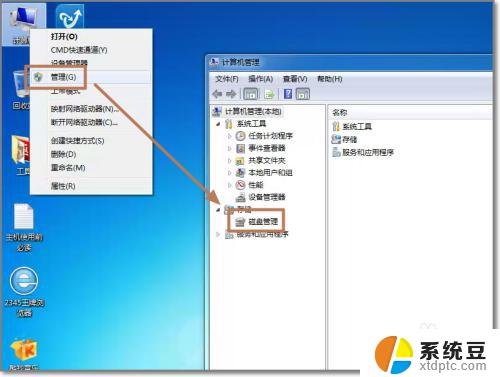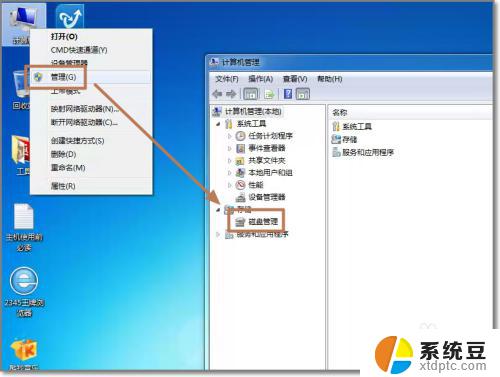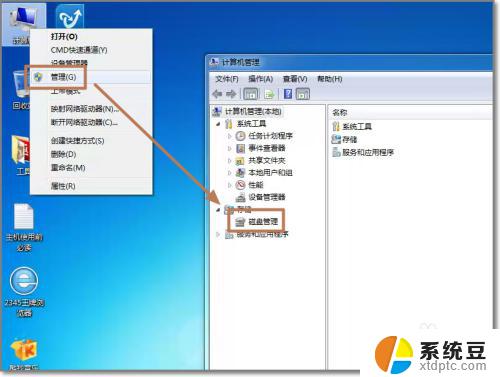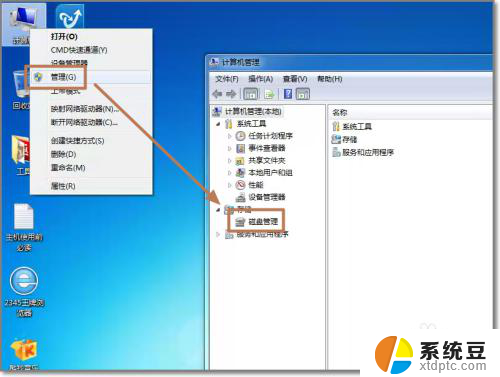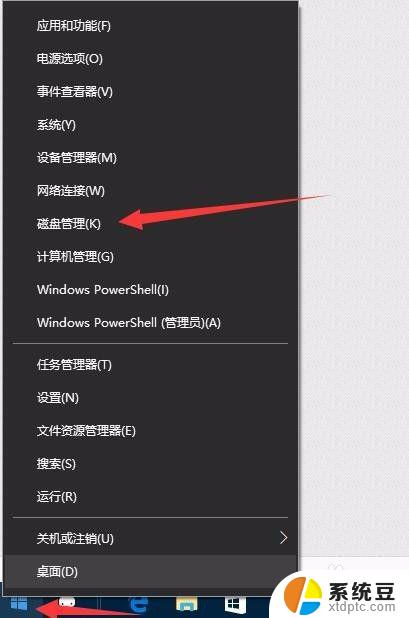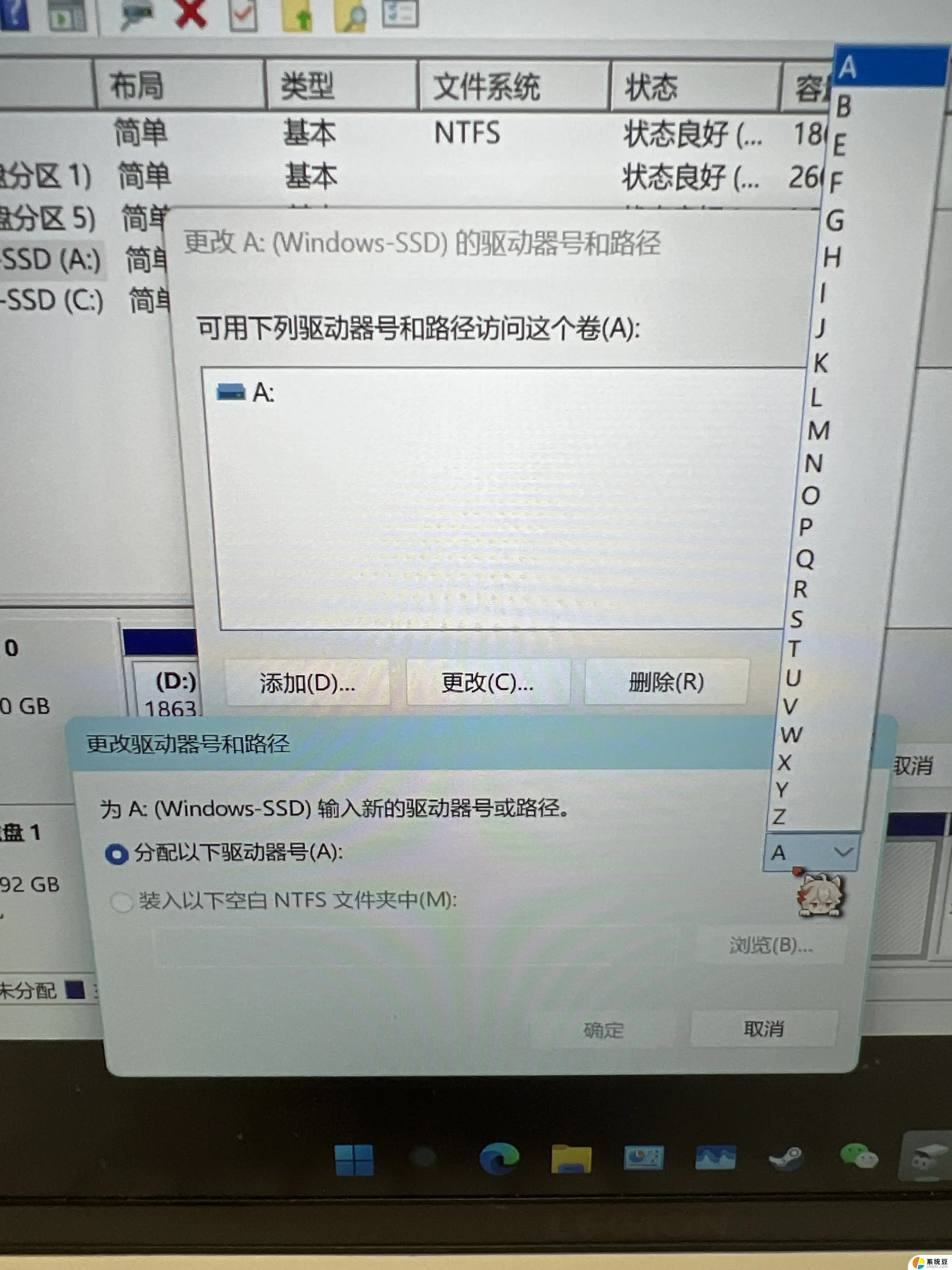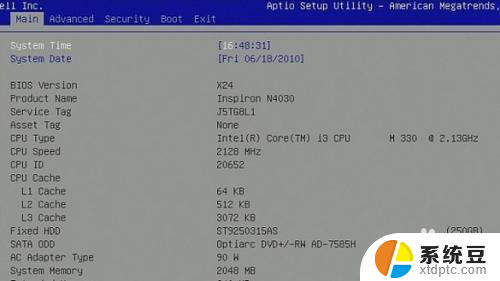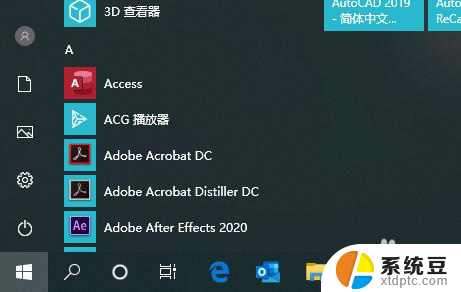新装的硬盘怎么显示出来 电脑安装新硬盘后如何分区
当我们购买了一个全新的硬盘并安装到电脑中后,我们通常会遇到一个问题:如何让电脑识别这个新硬盘并正确显示出来?我们还需要对这个新硬盘进行分区,以便更好地管理存储空间和数据,在面对这些问题时,我们可以采取一些简单的操作来解决,让新硬盘顺利地被电脑识别并进行分区设置。接下来我们将探讨一些方法来帮助你完成这些任务。

电脑中新安装的硬盘进行分区的详细操作步骤:
1、右击“我的电脑”,选择打开管理;
2、在左侧菜单中点击“磁盘管理”,可以看到新增加的硬盘(图中是磁盘0);
3、点击这个新的硬盘,会自动打开初始化磁盘窗口。如果磁盘容量大于2T,选则GPT,返之 ,选择MBR;
4、初始化完成后,开始磁盘分区,右击该磁盘右侧空白处,选择“新建简单卷”;
5、点击下一步;
6、设置分区的大小、盘符、格式,比如设置50G的ntfs格式分区;
7、点击完成,这样就有一个50G的K盘了;
备注:剩余的容量,可按照以上的方法进行分区。建议不要建太多分区,1T的分3个左右就行。
以上就是新装的硬盘怎么显示出来的全部内容,还有不清楚的用户就可以参考一下小编的步骤进行操作,希望能够对大家有所帮助。